Với chiếc điện thoại trên tay với những bản nhạc chuông yêu thích quả là một điều tuyệt vời. Tuy nhiên không phải điện thoại nào cũng cài đặt được nhạc chuông một cách dễ dàng. Với những người dùng Iphone, khi bạn muốn một bài nhạc chuông theo ý của mình thì bạn cần phải tự cài đặt, tự tạo nhạc chuông với độ dài trong khoảng 30 giây,không những thế còn phải đổi với đuôi m4r. Đây là điều mà không mấy người thích và là một sự hạn chế. Nhưng không sao,đến với thegioididong.pro bạn sẽ được hướng dẫn chi tiết cách cài nhạc chuông cho Iphone5, 5S iPhone 6, 6 Plus, iP 7, 7S bằng iTunes.
Có rất nhiều phần mềm để cài đặt nhạc chuông,nhưng để bảo mật hơn, ta nên dùng công cụ iTunes do Apple cung cấp.
Đầu tiên nếu chưa cài Itunes thì bạn cần cài ngay và kết nối giữa iphone và máy tính đã cài Itunes
Sau khi đã cài đặt xong, các bạn hãy mở Itunes lên và kích vào biểu tượng menu ở bên trên,sau đó chọn Add File to Library
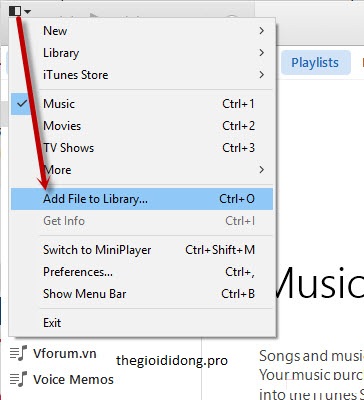
Các bạn có thể chọn thoải mái các bài làm nhạc chuông,nhưng mà phải với đuôi Mp3 vì nếu các đuôi khác thì itunes sẽ không nhận
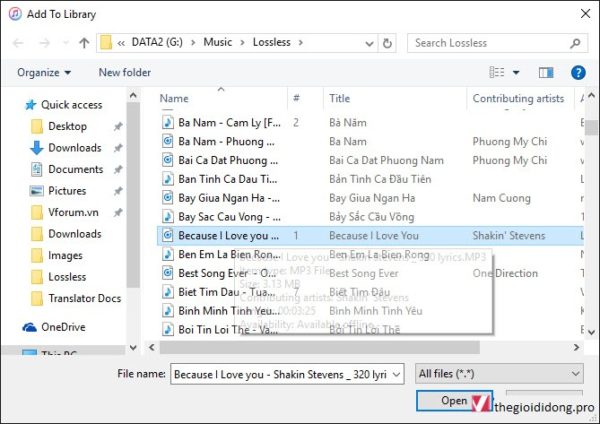
Khi bạn đã mở lên, bạn chọn Playlist và click chuột phải vào bài hát và chọn Get Info
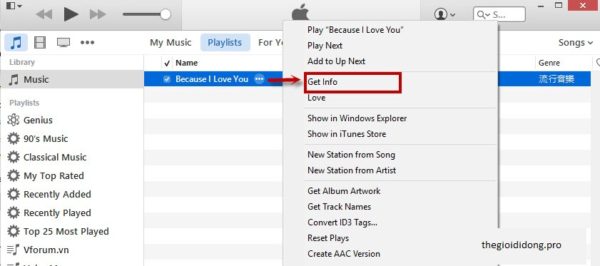
Sau đó bạn chuyển đến tap Options và kiểm tra phần Start và Stop.
Với một bài nhạc chuông trong khoảng độ dìa 30 giây, nên bạn chọn lám sao để bài nhạc chuông của mình không quá 30 giây,nếu ít hơn 30 giây không sao, vì nhạc sẽ lặp lại.
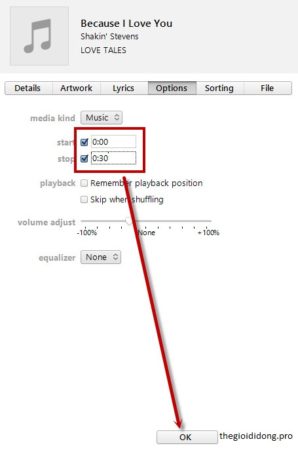
Sau đó bạn click chuột vào chọn Create ACC Version để tạo ACC dài trong khoảng 30 giây và không bị ảnh hưởng tới file nhạc gốc

Lúc này sẽ xuất hiện 1file nhạc cùng tên nhưng với độ dài 30 giây, các bạn click vào File phía dưới và chọn Show in Windows Explorer
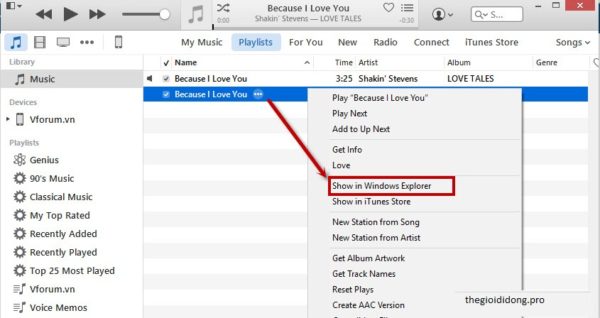
Lúc này các bạn click chuột phải vào file sau đó chọn Rename, đổi thành đuôi m4a thành đuôi m4r
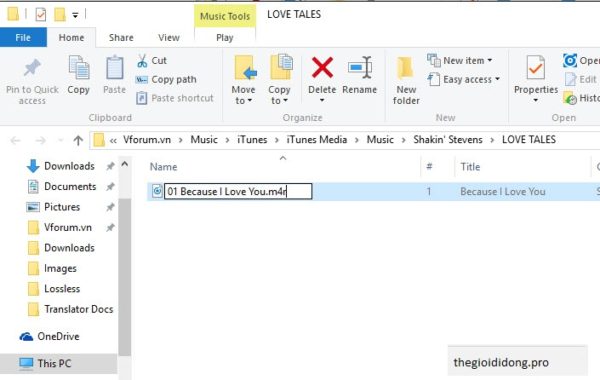
lúc này bạn đã đổi được đuôi file thành .m4r các bạn kéo vào iTunes hoặc click chuột phải chọn Open With –> iTunes
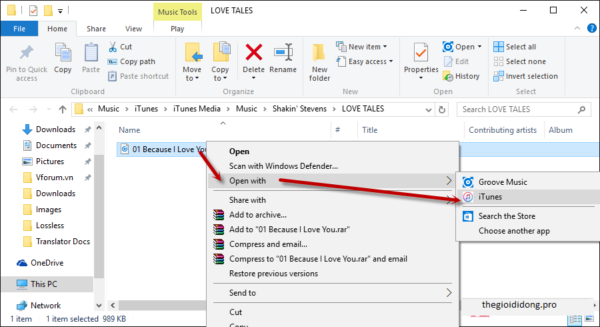
Các bạn mở lên và click vào biểu tượng điện thoại trong phần Tones sau đó kiểm tra Sync Tones và chọn Apply

Và bây giờ bạn mở chiếc điện thoại lên và vào phần Cài đặt chọn Âm thanh
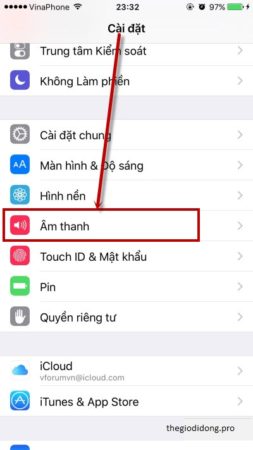
Sau đó chọn nhạc chuông
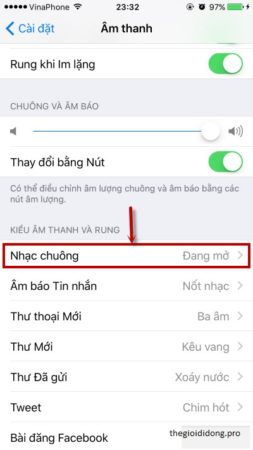
Lúc này bạn để ý xem có bài hát mình vừa tạo chưa và nghe thử đi nhé
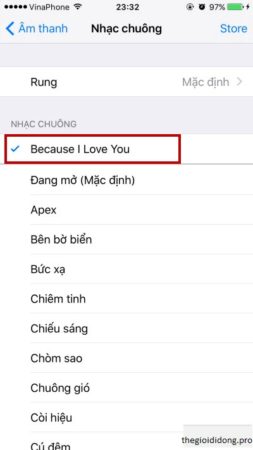
Đây là video hướng dẫn các bạn cách thực hiện
https://www.youtube.com/watch?v=N4Eb5REtIP8
Như vậy là bạn đã tạo được một bài nhạc chuông trên chiếc điện thoại như ý.Ngoài ra bạn có thể tham khảo các bài viết liên quan như Giải phóng bộ nhớ iPhone mà không cần xoá dữ liệu